- Mwandishi Jason Gerald [email protected].
- Public 2024-01-19 22:14.
- Mwisho uliobadilishwa 2025-01-23 12:48.
WikiHow inafundisha jinsi ya kuweka upya (kuweka upya) nywila ya Windows XP au Vista iliyosahaulika. Unaweza kuweka upya kupitia akaunti iliyofichwa ya msimamizi, au tumia nywila au diski ya usanidi kwenye Vista ikiwa unayo.
Hatua
Sehemu ya 1 ya 3: Kufungua Akaunti ya Msimamizi
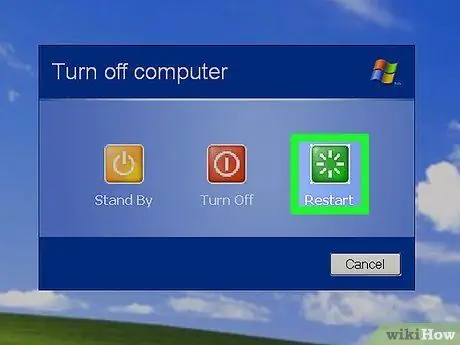
Hatua ya 1. Anzisha upya kompyuta
Fungua menyu Anza ”, Bonyeza ikoni
“ Nguvu, na uchague Anzisha tena ”.
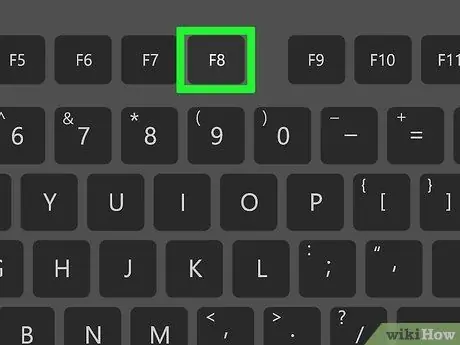
Hatua ya 2. Bonyeza kitufe cha "chaguzi za hali ya juu"
Kitufe hiki kwa ujumla ni kitufe cha F8, ingawa chaguzi kuu za kompyuta yako zinaweza kutofautiana. Menyu ya "chaguzi za hali ya juu" itaonyeshwa ukibonyeza kitufe hiki unapohamasishwa wakati wa kupakia tena kompyuta.
Unaweza kuona chaguo la kufungua "chaguzi za hali ya juu" au "chaguzi za boot" (au hata "mipangilio ya hali ya juu") chini ya skrini wakati kompyuta itaanza upya
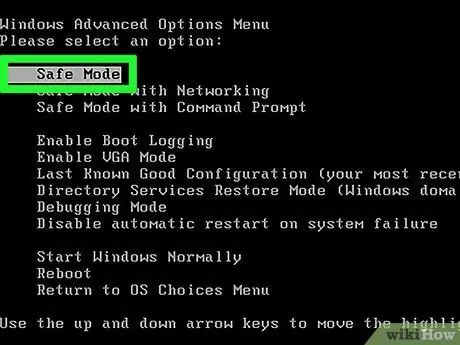
Hatua ya 3. Chagua Hali salama na bonyeza kitufe Ingiza.
Baada ya hapo, kompyuta itaendesha katika hali salama ("Njia salama").
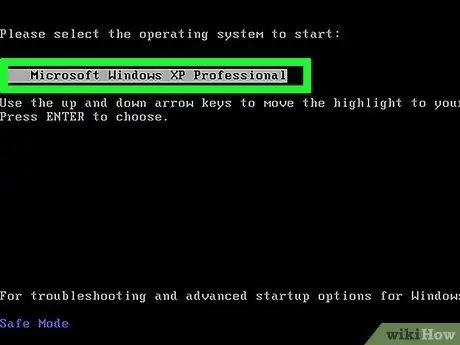
Hatua ya 4. Chagua mfumo wa uendeshaji ikiwa umehamasishwa
Katika Windows XP, unaweza kuulizwa kuchagua mfumo wa uendeshaji. Ikiwa ndivyo, bonyeza kitufe cha Ingiza.
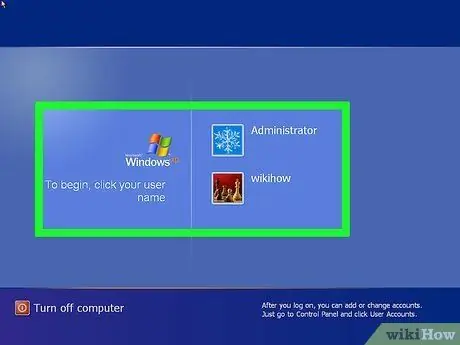
Hatua ya 5. Subiri ukurasa wa akaunti upakie
Unaweza kuona angalau akaunti mbili kwenye ukurasa huu: akaunti ambayo kawaida hupata na akaunti ya "Msimamizi".
Akaunti za "Usimamizi" kawaida huwekwa alama na picha za vipande vya chess
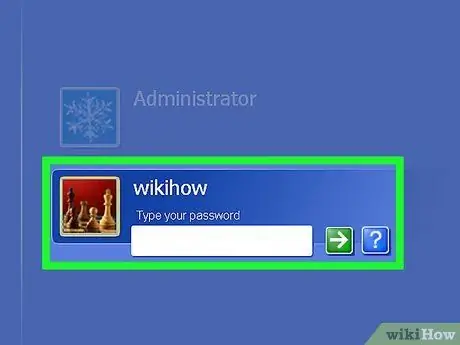
Hatua ya 6. Bonyeza Usimamizi au Msimamizi.
Baada ya hapo, utaingia kwenye akaunti. Sasa, umefika kwenye eneo-kazi la akaunti.
Sehemu ya 2 ya 3: Rudisha Nenosiri
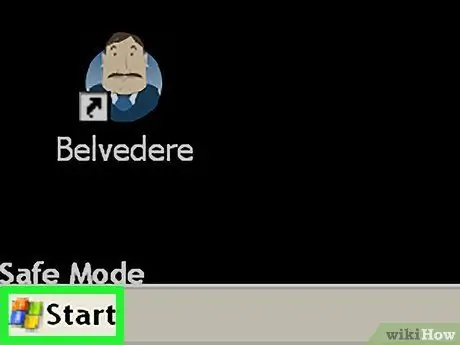
Hatua ya 1. Fungua menyu ya Mwanzo
Bonyeza nembo ya Windows (au “ Anza ”Katika Windows XP) kwenye kona ya chini kushoto mwa skrini.
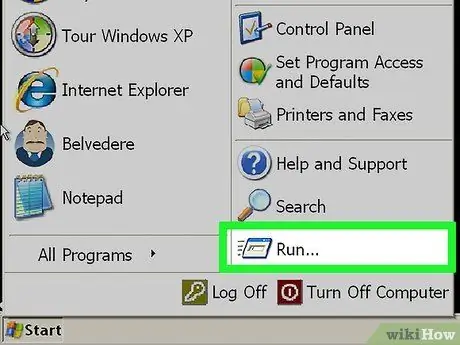
Hatua ya 2. Bonyeza Run…
Ni ikoni ya bahasha upande wa kulia wa dirisha la Anza. Mara baada ya kubofya, dirisha dogo litafunguliwa.
Katika Windows Vista, unaweza kuandika kukimbia ikiwa hauoni chaguo " Endesha ”Kwenye menyu ya Mwanzo.
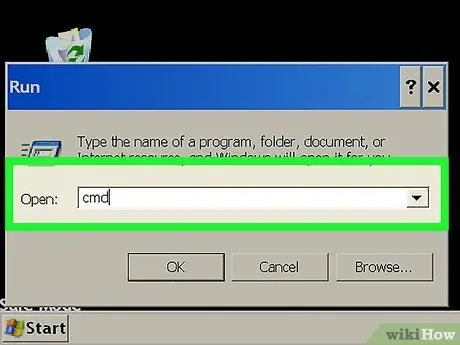
Hatua ya 3. Andika cmd
Amri hii hutumiwa kufungua Amri ya Kuhamasisha.
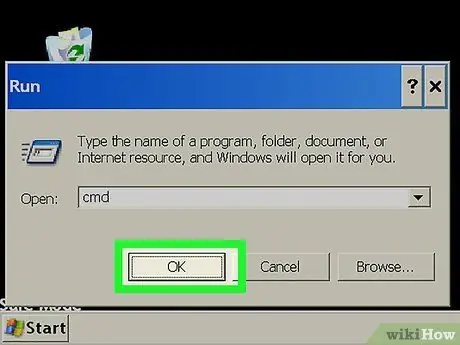
Hatua ya 4. Bonyeza sawa
Ni chini ya dirisha la "Run". Baada ya hapo, mpango wa Amri ya Kuamuru utafunguliwa.
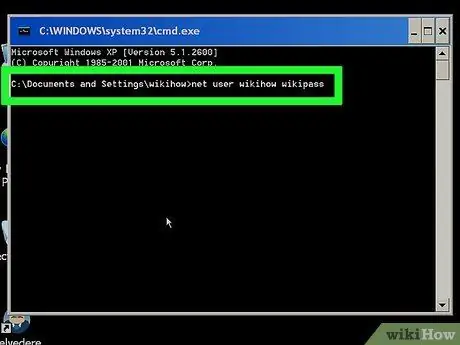
Hatua ya 5. Ingiza amri ya kuweka upya nywila
Chapa jina la mtumiaji la mtumiaji new_password, ambapo "jina la mtumiaji" ni jina la mtumiaji la akaunti uliyosahau nywila na "new_password" nywila mpya unayotaka kuweka.
Kwa mfano: kubadilisha nenosiri kwa akaunti "isyana" kuwa "kubaki rohoni", unahitaji kuingia amri ya mtumiaji wavu isyana kukaa ndani ya roho
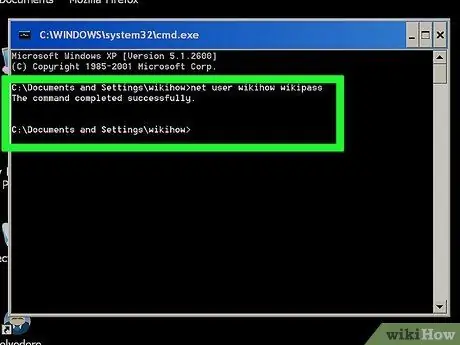
Hatua ya 6. Bonyeza kitufe cha Ingiza
Baada ya hapo, nywila ya akaunti iliyochaguliwa itabadilishwa mara moja.
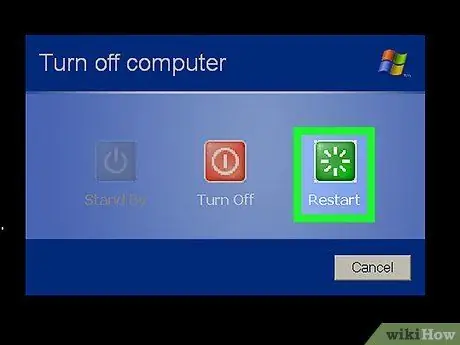
Hatua ya 7. Anzisha upya kompyuta
Mara tu kompyuta inapopakiwa tena kwenye ukurasa wa kuingia, unaweza kuchagua akaunti na uweke nywila mpya.
Sehemu ya 3 ya 3: Kutumia Diski za Kuokoa kwenye Vista
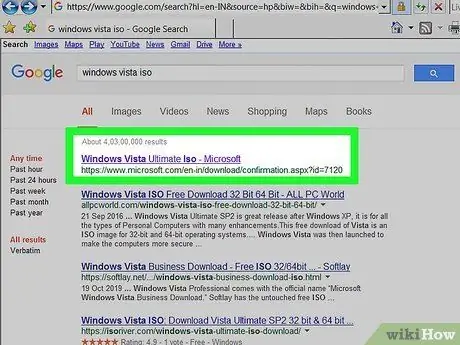
Hatua ya 1. Pata usakinishaji wa Windows Vista au diski ya kupona
Ili kufuata njia hii, unahitaji kuingiza "Dashibodi ya Kuokoa" ambayo inaweza kupatikana tu kupitia usakinishaji wa Windows Vista au diski ya kupona.
- Unaweza kupakua faili ya Windows Vista ISO na kuiteketeza kwa DVD.
- Diski ya ufungaji haifai kuwa diski ambayo hapo awali ilitumika kusanikisha mfumo wa uendeshaji. Walakini, rekodi hizi lazima ziwe na toleo sawa la Windows.
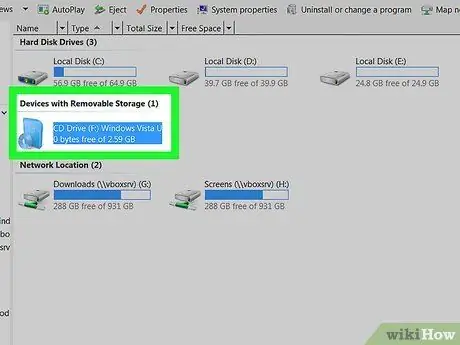
Hatua ya 2. Ingiza diski ya usakinishaji kwenye kompyuta
Lebo inapaswa kukabiliana wakati diski imewekwa kwenye diski ya CD ya kompyuta.
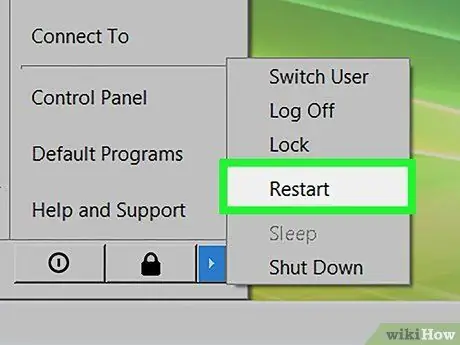
Hatua ya 3. Anzisha upya kompyuta
Bonyeza kishale kinachoelekeza karibu na aikoni ya "Nguvu"
kisha bonyeza tena Anzisha tena ”Kwenye menyu ibukizi.
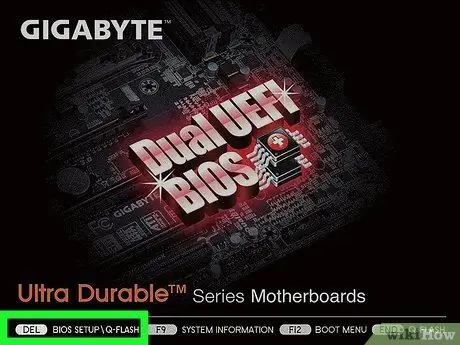
Hatua ya 4. Bonyeza kitufe cha BIOS
Wakati kompyuta inapoanza kupakia, bonyeza kitufe cha BIOS mara moja. Kitufe hiki kinaonekana chini ya skrini.
Ikiwa huwezi kupata kitufe cha BIOS, soma mwongozo wa mtumiaji wa kompyuta yako au utafute Mtandao kwa kitufe cha BIOS cha mfano wa kompyuta yako
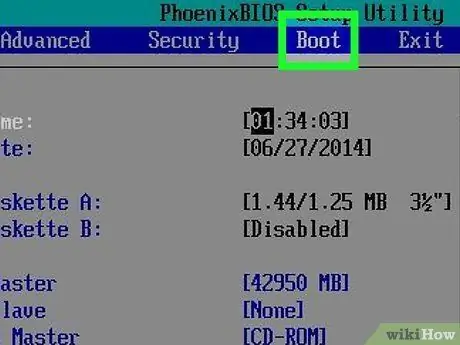
Hatua ya 5. Chagua kichupo cha "Boot"
Tumia mishale inayoelekeza kubadili kichupo cha "Boot" au "Startup".
Ruka hatua hii ikiwa hauoni kichupo " Boot ”.
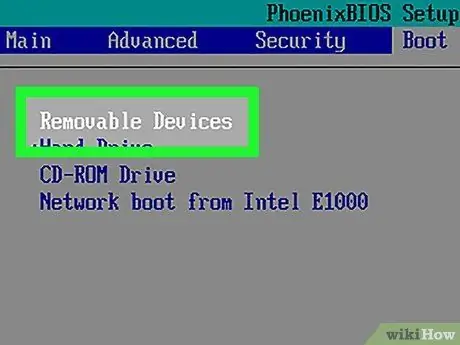
Hatua ya 6. Badilisha mpangilio wa upakiaji
Chagua Diski ”, “ Hifadhi ya Diski ”, Au chaguo sawa, kisha bonyeza kitufe cha + mpaka chaguo iliyochaguliwa iko juu ya orodha.
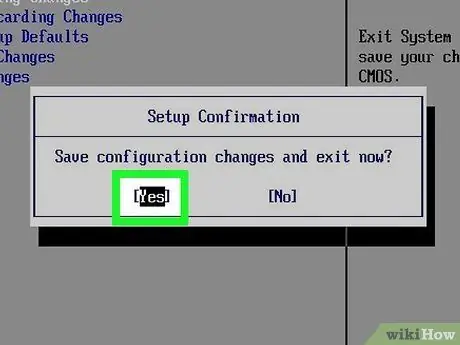
Hatua ya 7. Hifadhi mabadiliko na funga dirisha la BIOS
Kawaida kuna kifungo ambacho kinaweza kushinikizwa kutoka kwa BIOS. Tafuta kitufe cha "Hifadhi na Toka" upande wa kulia wa skrini.
Unaweza kuhitaji kuthibitisha uteuzi wako kwa kubonyeza Ingiza unapoombwa
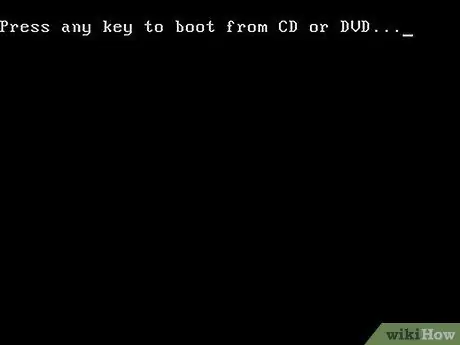
Hatua ya 8. Bonyeza kitufe chochote unapoombwa
Baada ya hapo, dirisha la "Windows Recovery" litaonyeshwa.
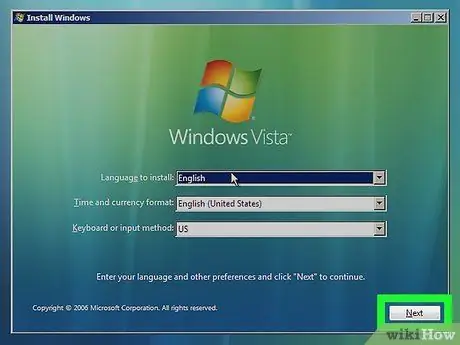
Hatua ya 9. Bonyeza Ijayo
Iko kwenye kona ya chini kulia ya dirisha.
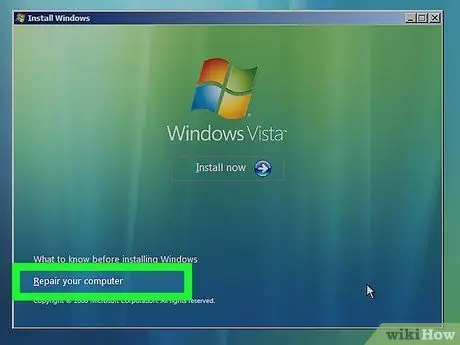
Hatua ya 10. Bonyeza Tengeneza kompyuta yako
Iko kwenye kona ya chini kushoto mwa dirisha.
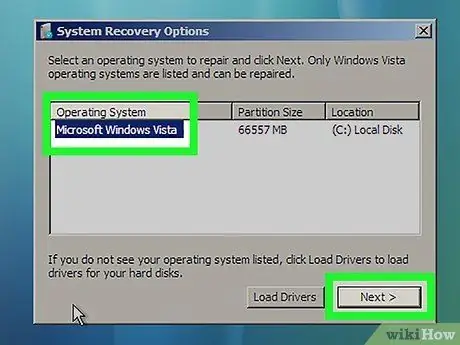
Hatua ya 11. Chagua Windows Vista, kisha bonyeza Ifuatayo.
Utapata chaguo hili katikati ya dirisha.
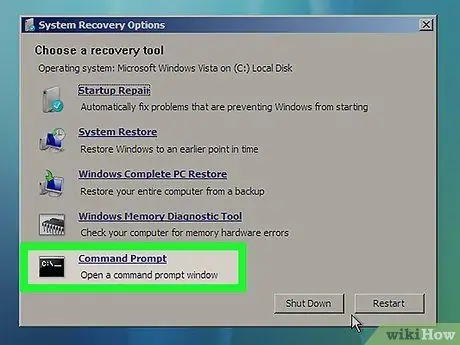
Hatua ya 12. Bonyeza Amri Haraka
Chaguo hili ni katikati ya skrini. Mara baada ya kubofya, programu ya Amri ya Kuhamasishwa itaonyeshwa.
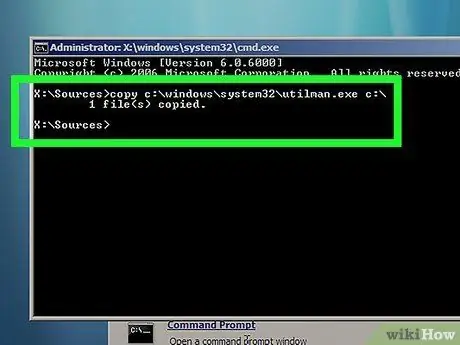
Hatua ya 13. Ingiza amri "utilman"
Andika kwa c: / windows / system32 / utilman.exe c: / na bonyeza Enter.
Ikiwa mfumo wako wa uendeshaji umewekwa kwenye "D:" diski ngumu, andika d: / windows / system32 / utilman.exe d:
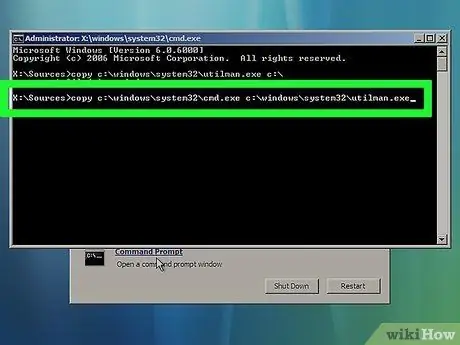
Hatua ya 14. Ingiza amri inayofuata
Andika nakala c: / windows / system32 / cmd.exe c: / windows / system32 / utilman.exe na bonyeza Enter.
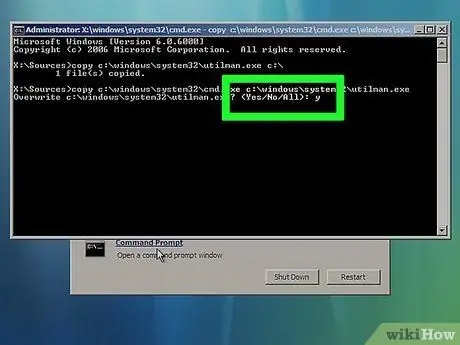
Hatua ya 15. Ingiza amri ya mwisho
Andika y na bonyeza Enter. Amri hii inaonyesha jibu la "Ndio" au "Ndio" ili Amri ya Kuhamasisha iweze kuamilishwa kwenye ukurasa wa kuingia wa Windows.
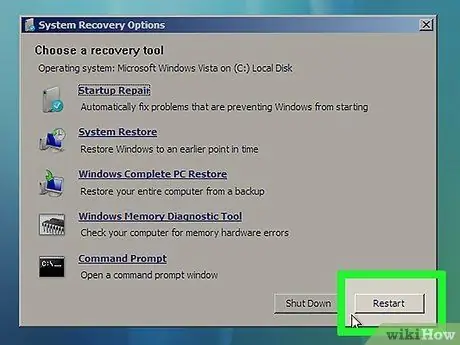
Hatua ya 16. Toa diski ya usakinishaji au urejeshi, kisha uwashe upya kompyuta
Baada ya kompyuta kuanza upya, unaweza kurudi kwenye ukurasa wa logon.
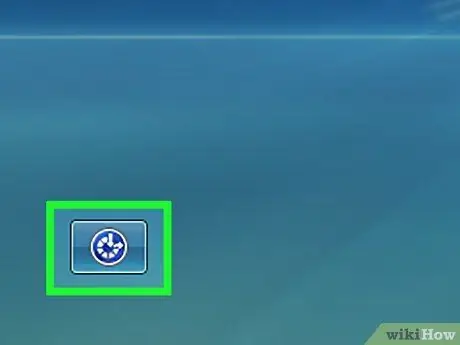
Hatua ya 17. Bonyeza kitufe cha "Upatikanaji"
Ni kitufe cha kupiga bluu katika kona ya chini kushoto au kulia chini ya skrini. Baada ya hapo, mpango wa Amri ya Kuamuru utafunguliwa.
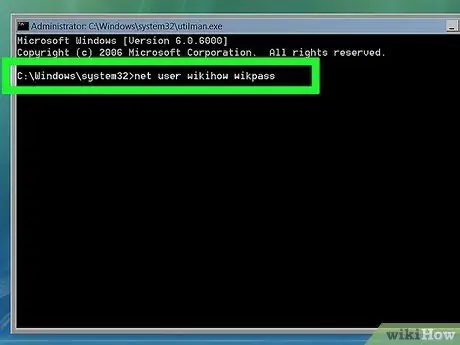
Hatua ya 18. Ingiza amri ya kuweka upya nywila
Chapa jina la mtumiaji la mtumiaji new_password, ambapo sehemu ya "jina la mtumiaji" ni jina la mtumiaji la akaunti uliyosahau nywila, na "new_password" ni nywila mpya unayotaka kuipatia akaunti.
Kwa mfano: kubadilisha nenosiri la akaunti "viavallen" kuwa "mpendwa", ingiza amri ya mtumiaji wa wavu kupitia vallen mpendwa kwenye dirisha hili
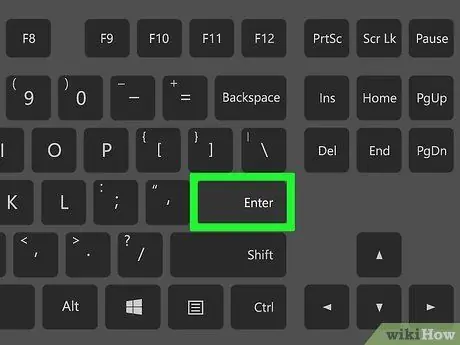
Hatua ya 19. Bonyeza kitufe cha Ingiza
Baada ya hapo, nywila ya akaunti iliyochaguliwa itabadilishwa mara moja.
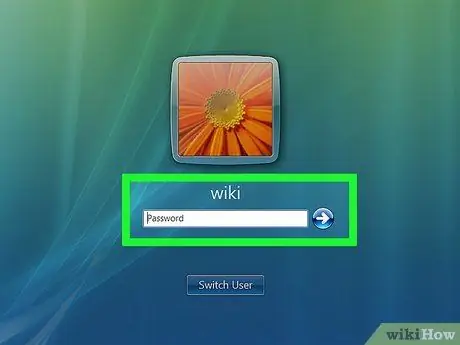
Hatua ya 20. Ingia ukitumia nywila mpya
Chagua akaunti ya mtumiaji na weka nywila mpya ambayo imewekwa. Sasa unaweza kufikia akaunti.






